Plannen die single sign on (SSO) ondersteunen
Abonnementen die deze functie ondersteunen: Enterprise
OpenID Connect (OIDC) is een open standaard authenticatieprotocol waarmee gebruikers kunnen inloggen op meerdere webgebaseerde applicaties met behulp van een enkele set inloggegevens. Het is gebouwd op basis van het OAuth 2.0-autorisatieframework. Als OpenID is ingeschakeld, kunnen Document360-gebruikers inloggen op het platform met hun bestaande inloggegevens van een identiteitsprovider (IdP). Dit elimineert de noodzaak voor gebruikers om meerdere wachtwoorden te onthouden en vermindert het risico op ongeoorloofde toegang. Document360 ondersteunt de configuratie van meerdere single sign-on (SSO) eindpunten, waardoor zowel teamaccounts als lezers kunnen inloggen met de identiteitsprovider van hun voorkeur.
Ondersteunde id-providers
Document360 ondersteunt de volgende identity providers (IdP):
Okta
Entra ID
Googlen
Auth0
ADFS
Een login
Anderen
SSO configureren met behulp van OpenID
Log in op uw Document360-account en navigeer naar het gewenste project.
Navigeer naar () >Users & security > SAML/OpenID.
Klik op SSO maken.
Selecteer een identiteitsprovider op de pagina Uw identiteitsprovider (IdP) kiezen .
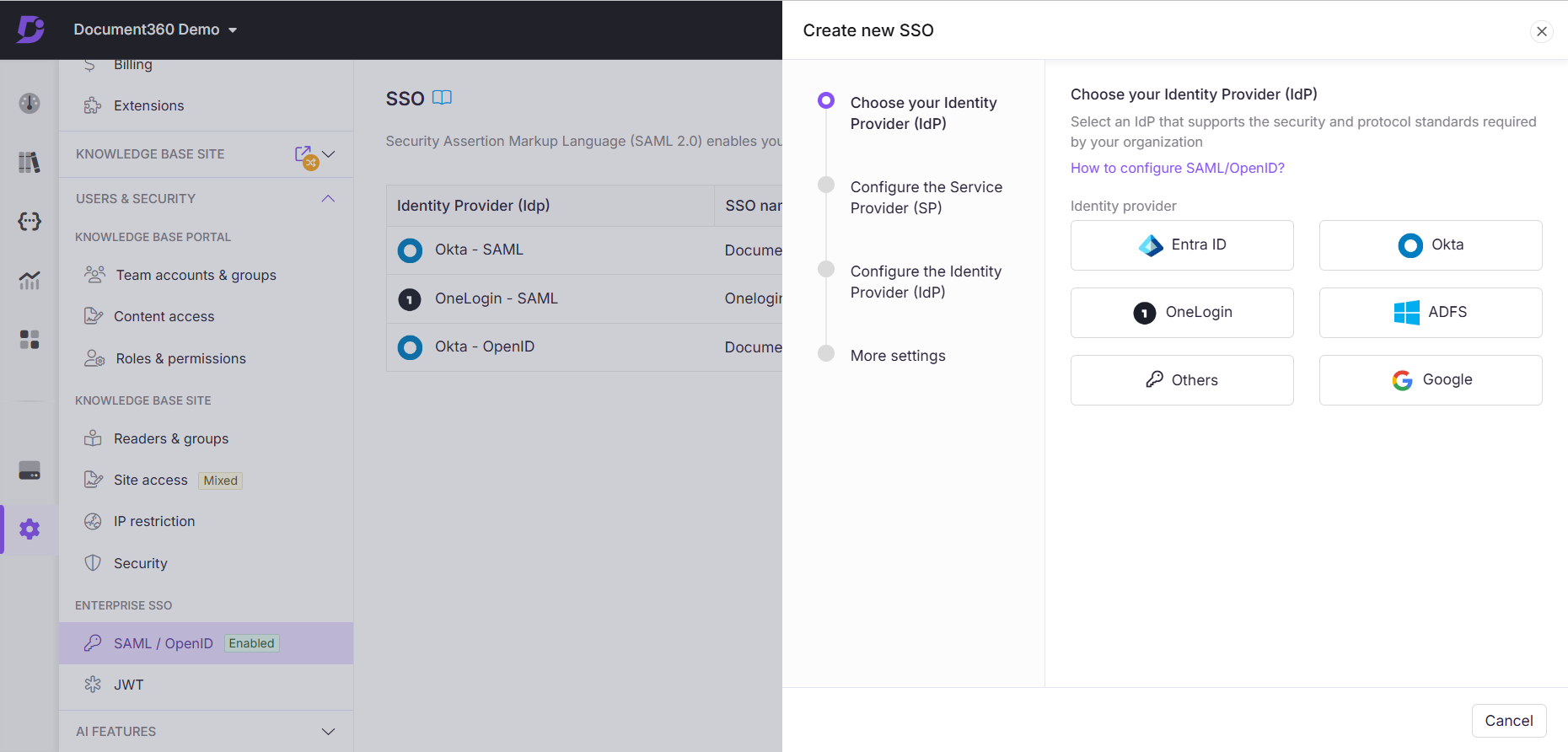
Selecteer OpenID op de pagina De serviceprovider (SP) configureren .
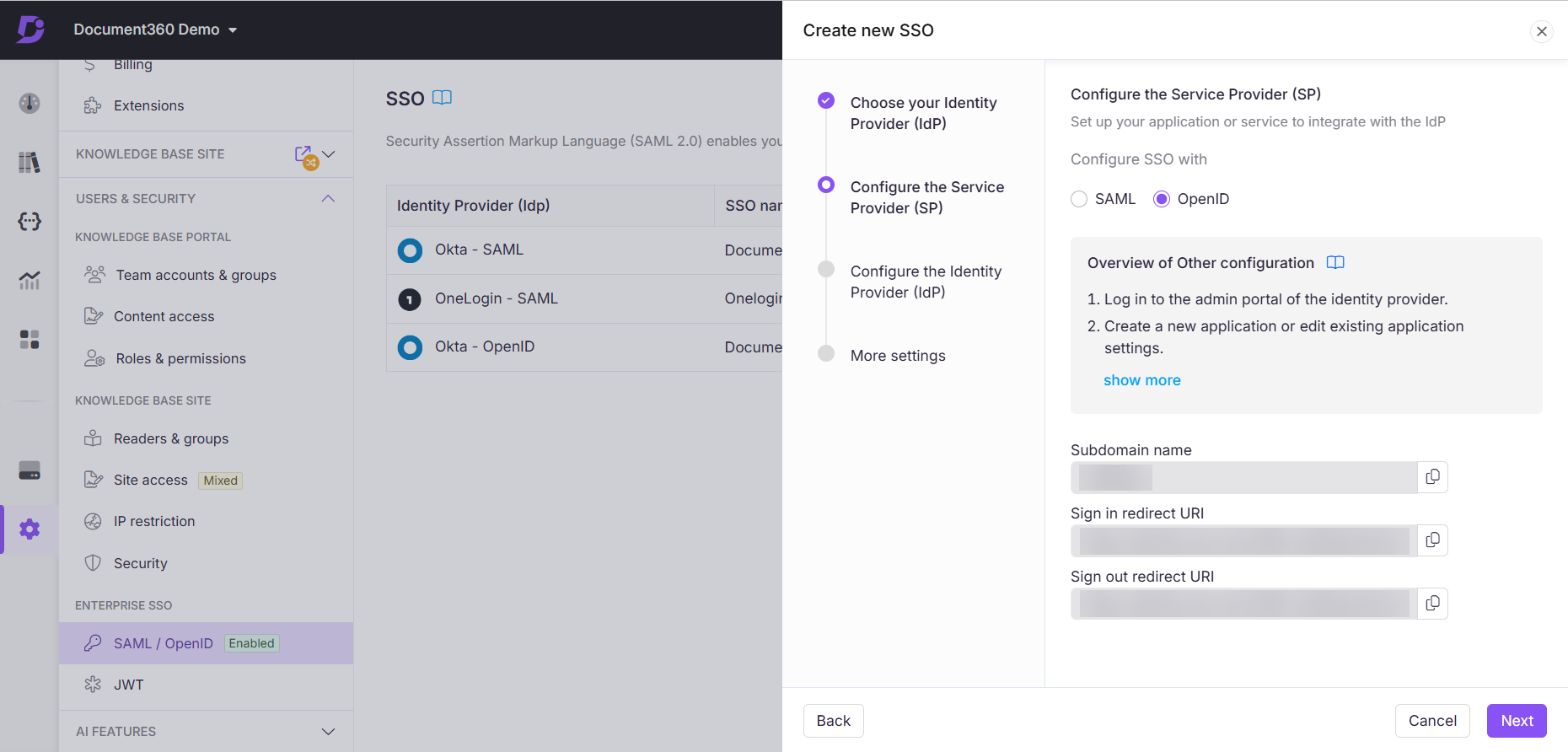
Aan de hand van de gegevens op de pagina De serviceprovider (SP) configureren, configureert u de Document360-toepassing met de eerder geselecteerde identiteitsprovider.
Stel met behulp van de gegevens die door de identiteitsprovider zijn verstrekt de SSO-configuratie in Document360 in op de pagina De identiteitsprovider (IdP) configureren .
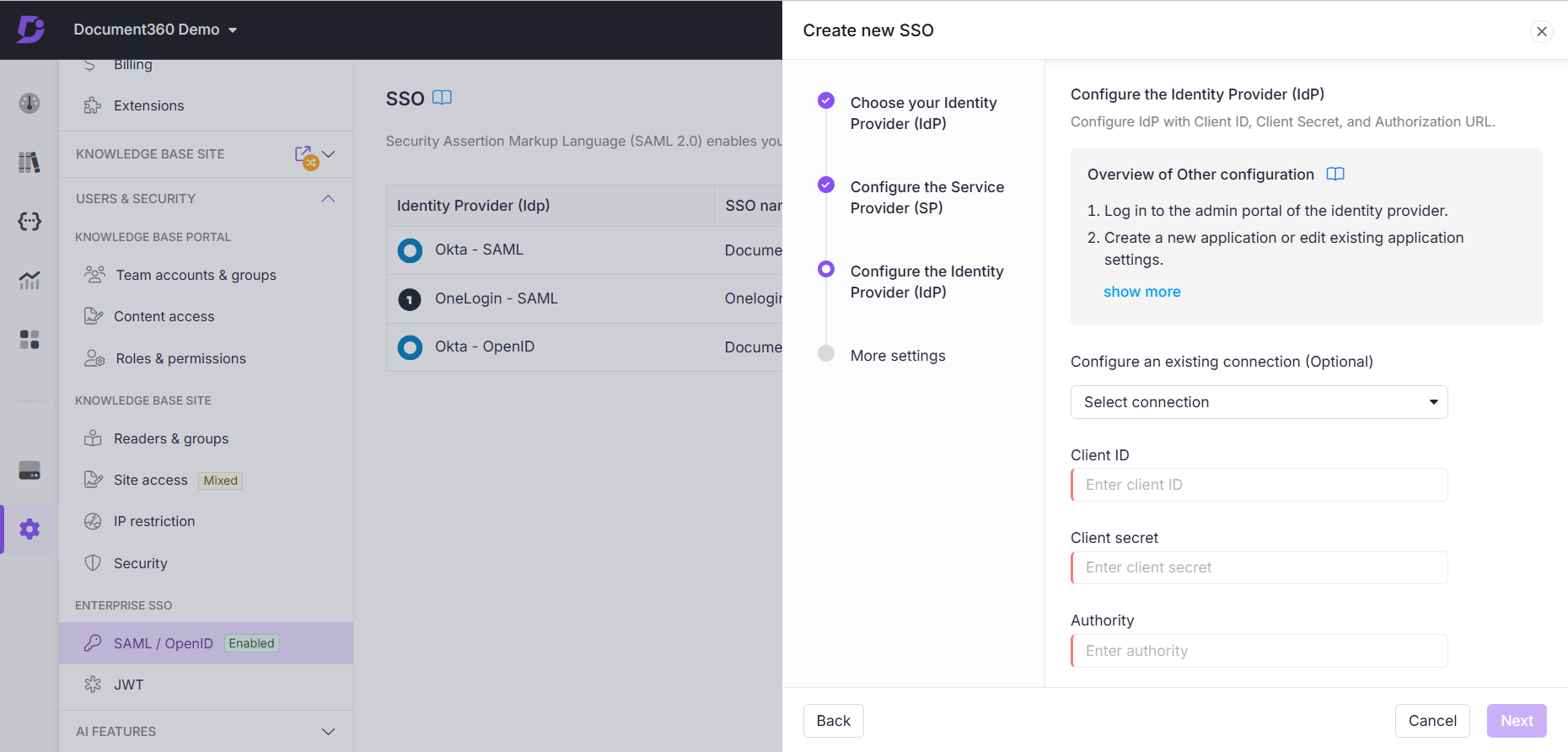
Zodra u de SSO-configuratie op basis van het OpenID-protocol hebt voltooid, kunt u leden van uw project uitnodigen voor de geconfigureerde SSO-toepassing.
Nu kunnen gebruikers inloggen op Document360 met hun e-mailadres en wachtwoord of met behulp van SSO.
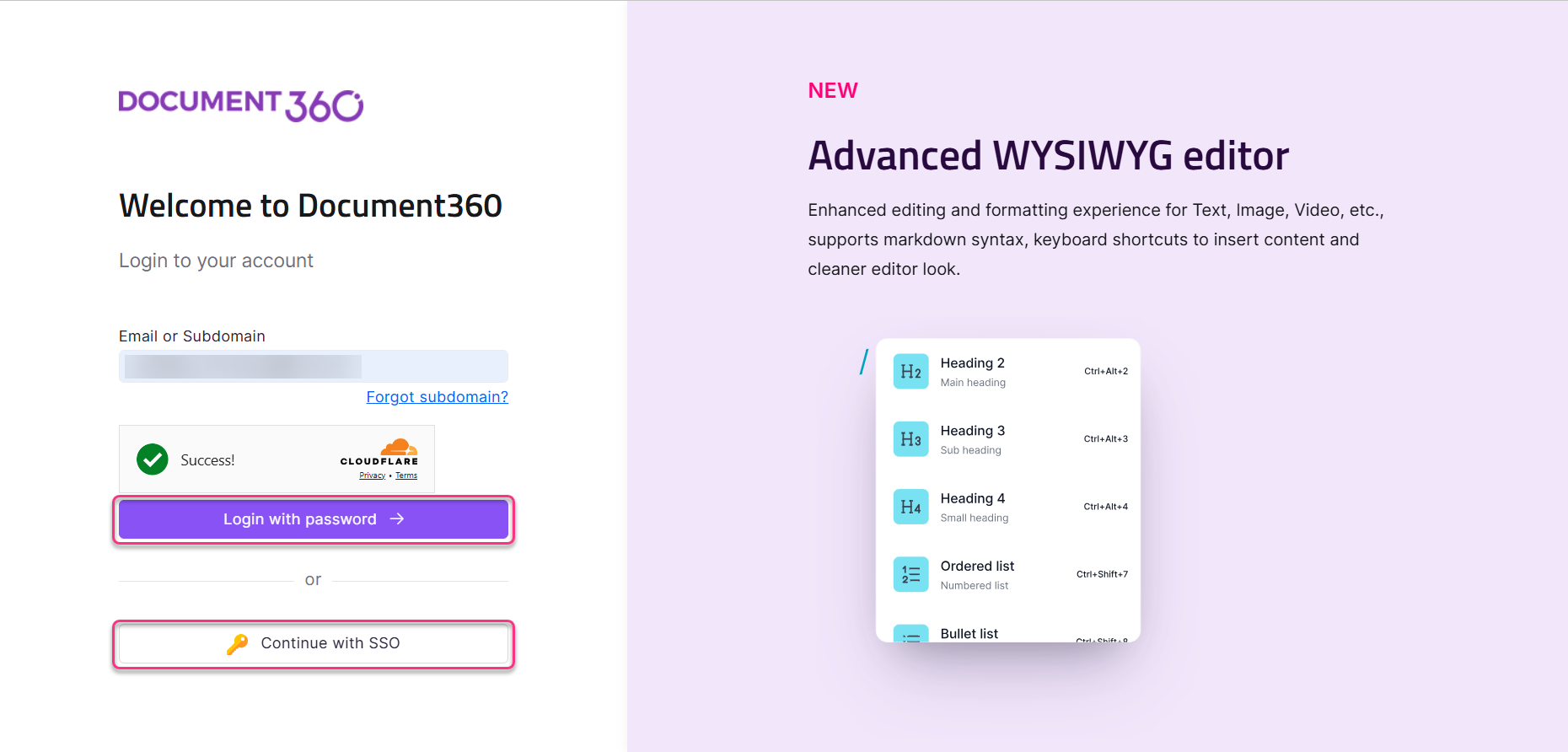
Probleemoplossing
Als u problemen ondervindt tijdens het instellen of inloggen van OpenID SSO, raadpleegt u de volgende veelvoorkomende fouten en de bijbehorende oplossingen:
Fout in de configuratie van de autoriteits-URL
Fout: IDX20803: Kan configuratie niet verkrijgen via: 'System.String'
Deze fout treedt meestal op als gevolg van een onjuiste of verkeerd geconfigureerde autoriteits-URL in de OpenID SSO-configuratie.
Stappen om op te lossen:
Om dit probleem op te lossen,
Identificeer de juiste autoriteits-URL
Open het detectiedocument dat specifiek is voor uw identiteitsprovider (IdP) met behulp van de volgende URL-indeling:
https://<domain>/.well-known/openid-configurationAls u bijvoorbeeld Auth0 gebruikt, kan het er als volgt uitzien:
https://your-domain.auth0.com/.well-known/openid-configurationOpen deze URL in een webbrowser om het ontdekkingsdocument weer te geven.
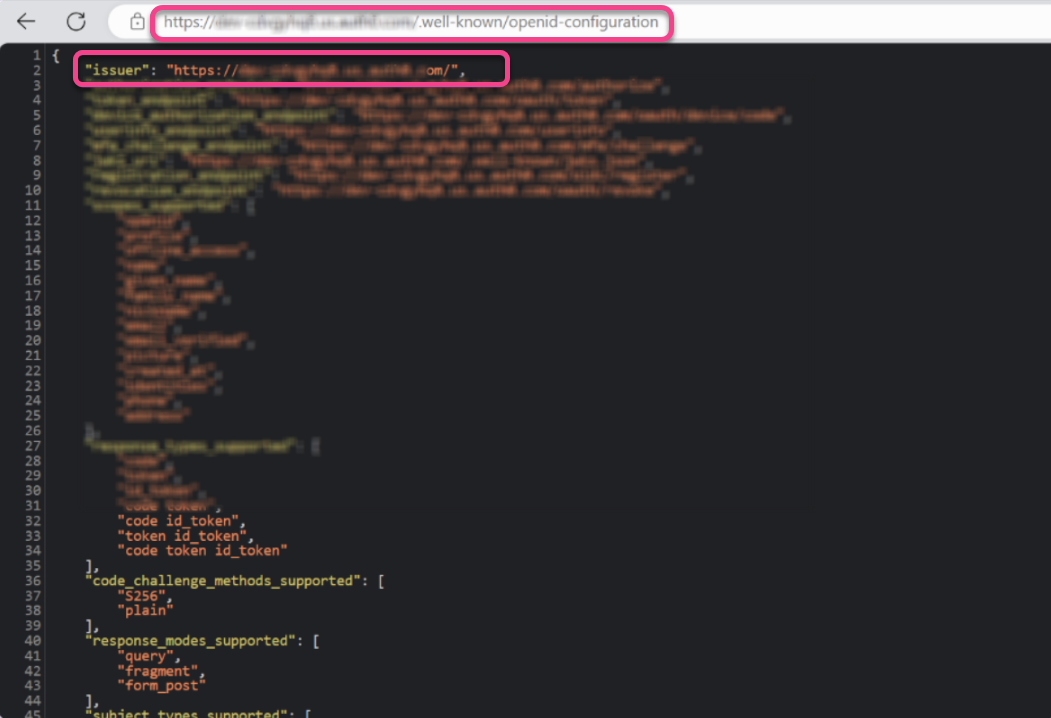
De autoriteits-URL ophalen en bijwerken in Document360
Zoek in het ontdekkingsdocument het veld met
"issuer"het label .Kopieer de waarde van dit veld; dit is uw juiste autoriteits-URL.
Log in op uw Document360-project.
Navigeer naar () > Users & security > SAML/OpenID.
Klik op Bewerken in uw bestaande OpenID SSO-configuratie en navigeer naar de pagina De identiteitsprovider (IdP) configureren .
Plak de gekopieerde URL in het veld Autoriteit .
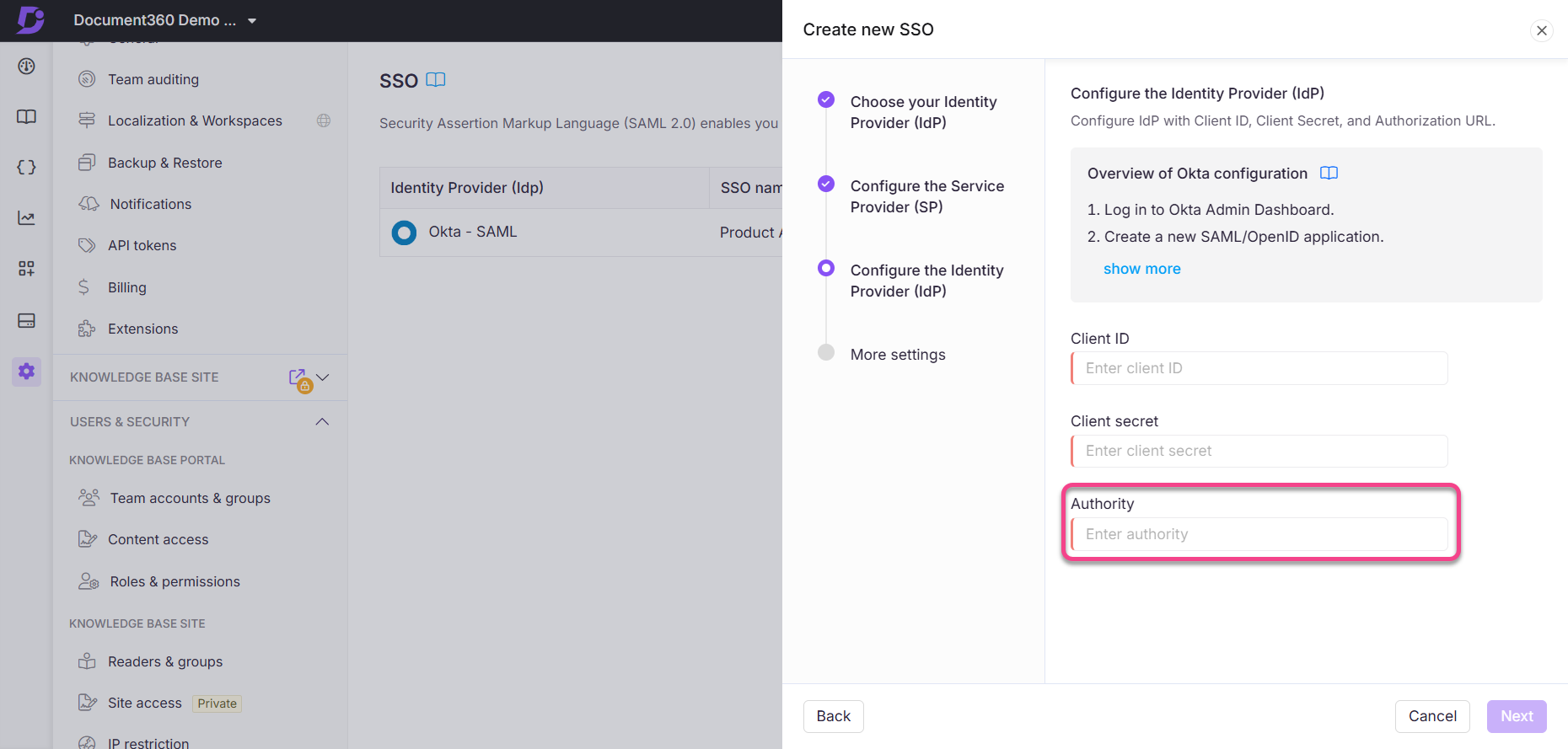
De configuratie verifiëren en testen
Zorg ervoor dat er geen spaties aan het einde of onjuiste tekens in de autoriteits-URL staan.
Sla de configuratie op.
Probeer u aan te melden met SSO om te controleren of het probleem is opgelost.
Als het probleem zich blijft voordoen nadat u deze stappen hebt uitgevoerd, kunt u overwegen te controleren op netwerkproblemen of firewallinstellingen die de toegang tot het configuratie-eindpunt van de identiteitsprovider kunnen blokkeren. Zorg er bovendien voor dat de SSL-certificaten van uw identiteitsprovider geldig zijn en niet verlopen, aangezien dit ook verbindingsproblemen kan veroorzaken.